


一般来说我们在开机不使用电脑的时候,电脑就会进入屏保状态了,一些小伙伴想要设置一下win11屏幕保护,针对这个问题小编今天来给大家分享一下win11的屏幕保护在哪设置的方法步骤,跟着小编一起接着往下看吧。
win11屏幕保护的设置方法:
第一步:首先鼠标右键win11系统桌面的空白处,在弹出的右键菜单中选择“个性化”选项。
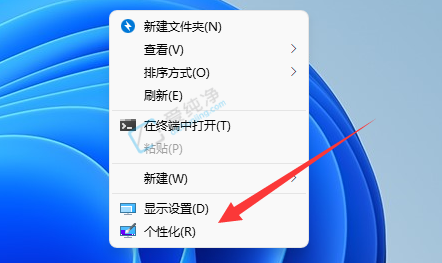
第二步:在打开的个性化窗口中,点击右侧的“锁屏界面”选项。
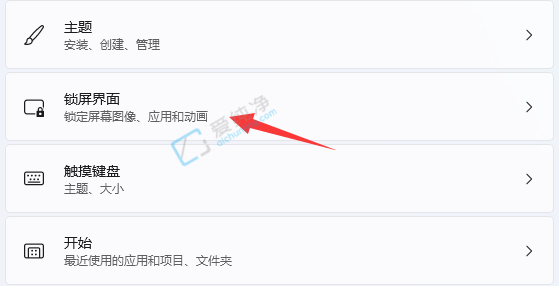
第三步:在锁屏界面选项下方就可以修改不同的锁屏界面状态和画面。
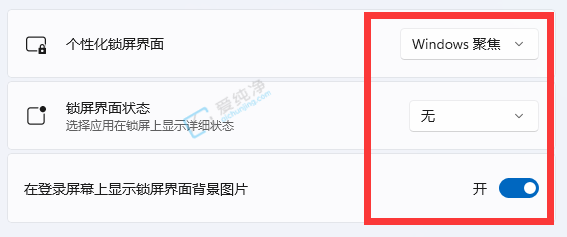
第四步:下拉还可以找到“屏幕保护程序”选项点击进入。
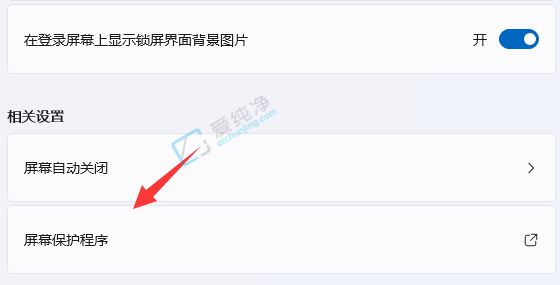
第五步:在打开的屏幕保护程序窗口中,可以修改屏幕保护程序画面和屏幕保护时间。
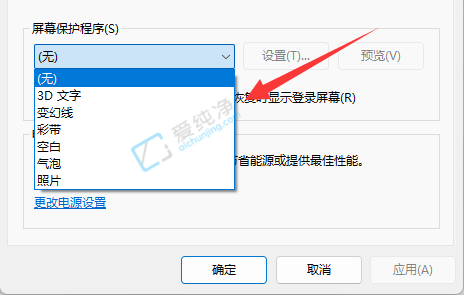
以上就是win11的屏幕保护在哪设置的方法了,如果出现类似情况的用户可以按照本文提供的方法解决问题,更多精彩资讯,尽在爱纯净。
| 留言与评论(共有 条评论) |